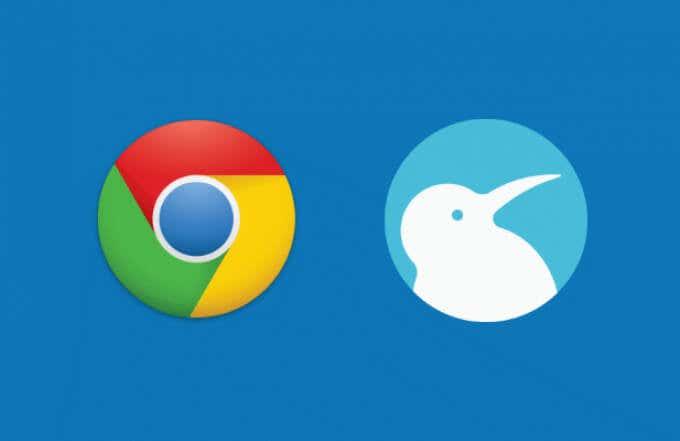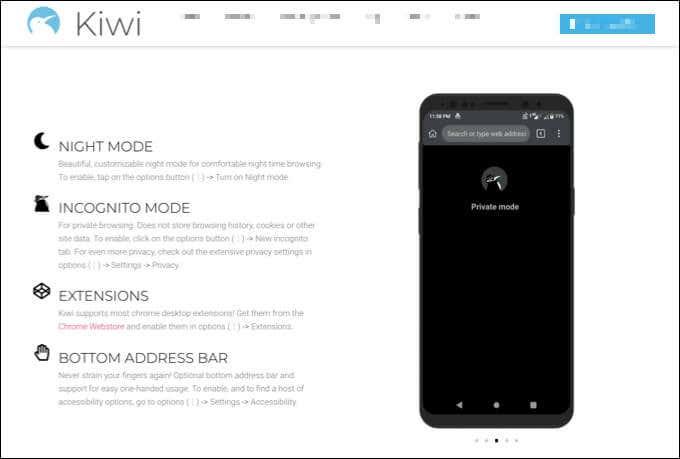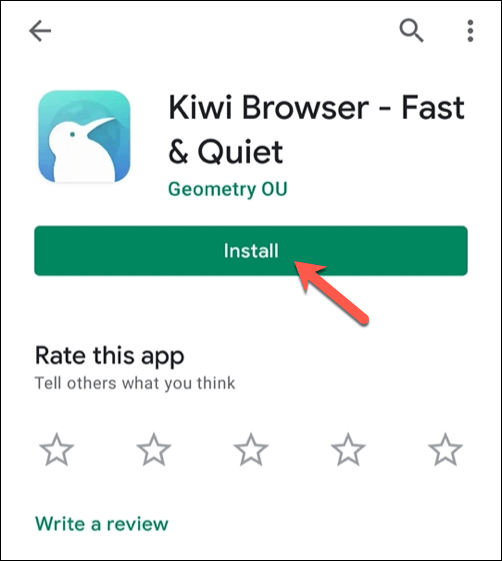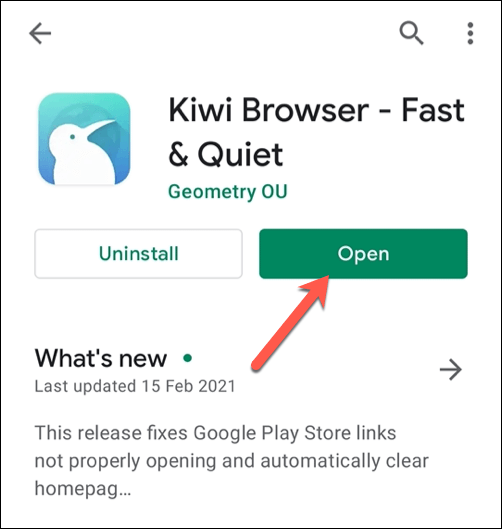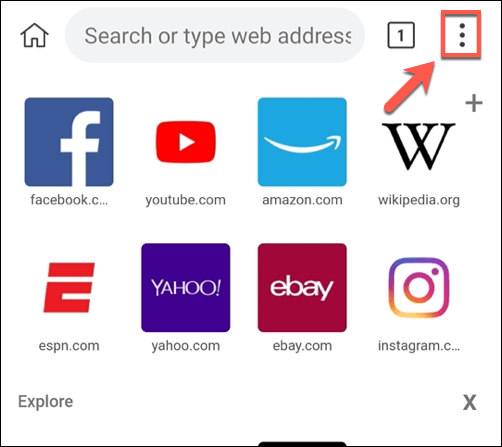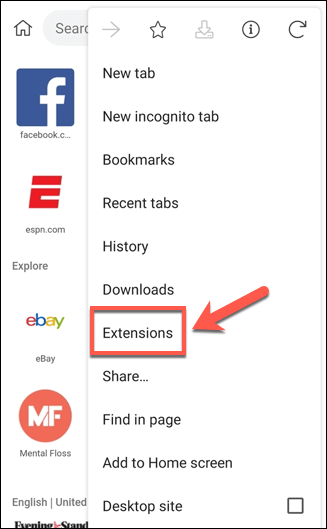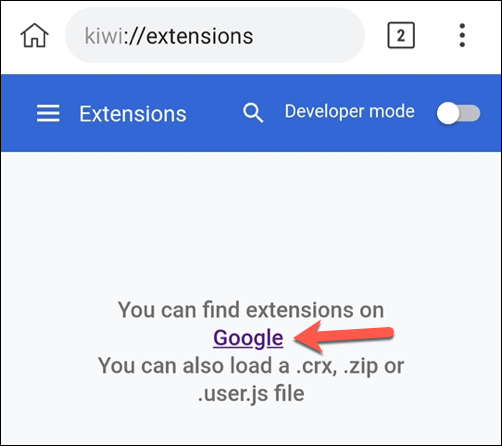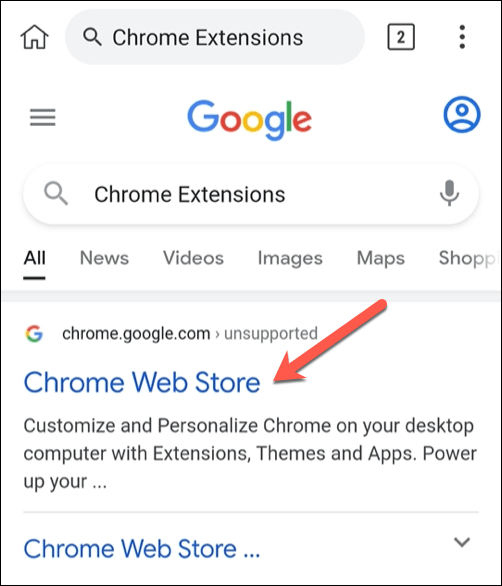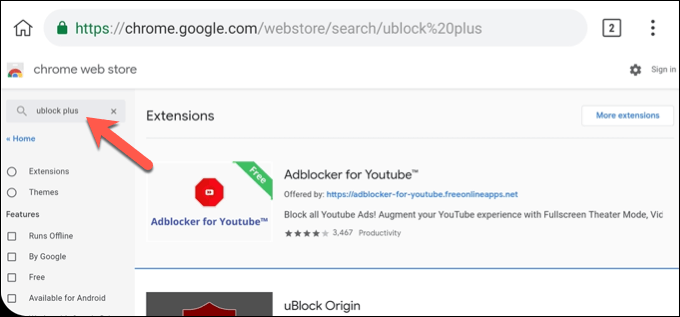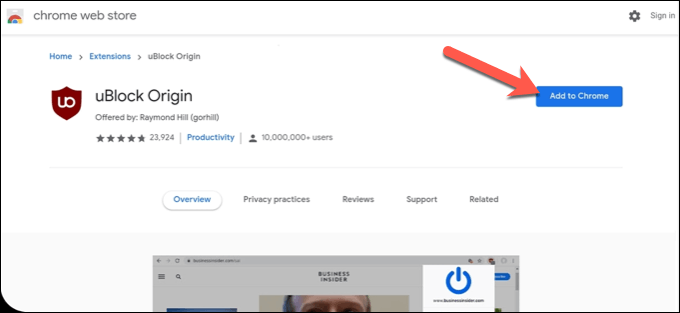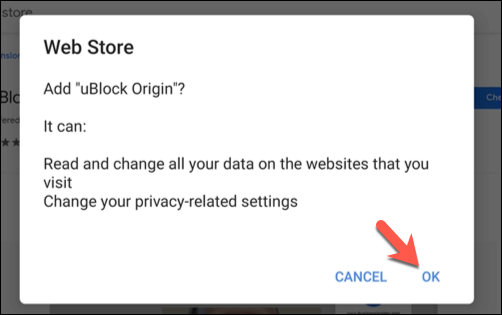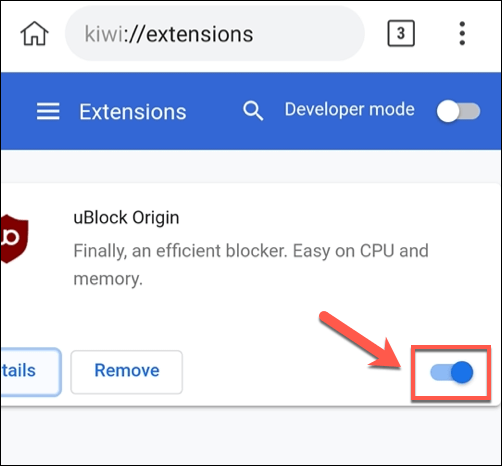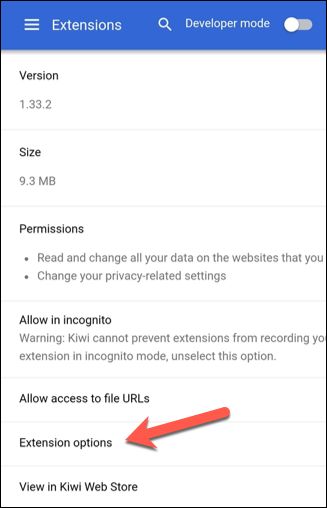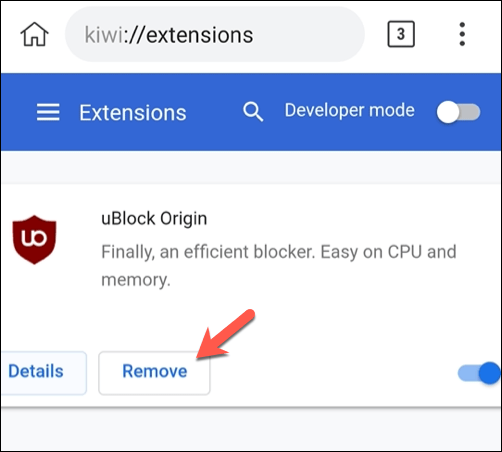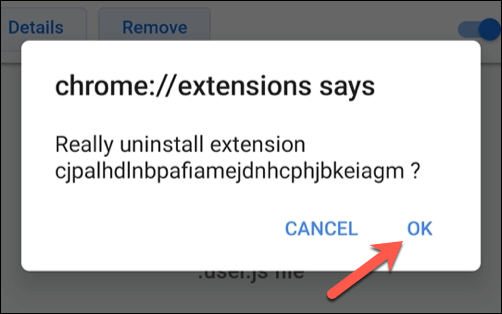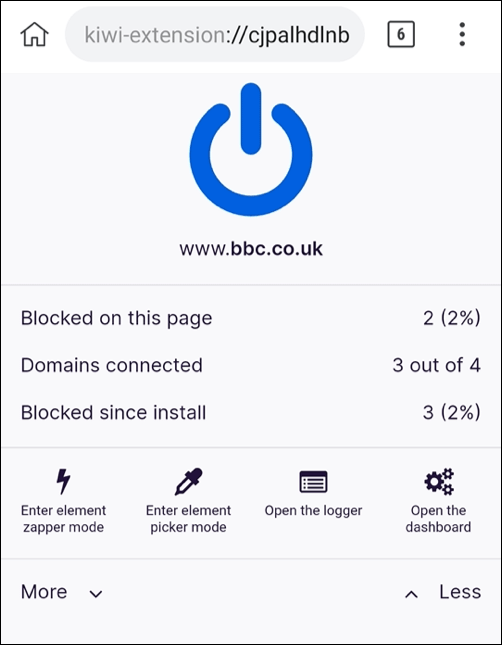Se sei un utente di Chrome su PC o Mac, probabilmente stai già utilizzando una serie di fantastiche estensioni di Chrome che ne estendono le funzionalità. Sfortunatamente, gli utenti di Chrome su Android non hanno questo lusso, con estensioni limitate alla versione desktop di Chrome.
Tuttavia, se stai cercando di installare estensioni desktop di Chrome su Android, c'è un modo per farlo. Dovrai cambiare browser, ma è possibile utilizzare le estensioni di Chrome su Android, grazie al browser Kiwi basato su Chromium. Per iniziare a utilizzare Kiwi, ecco cosa devi fare.
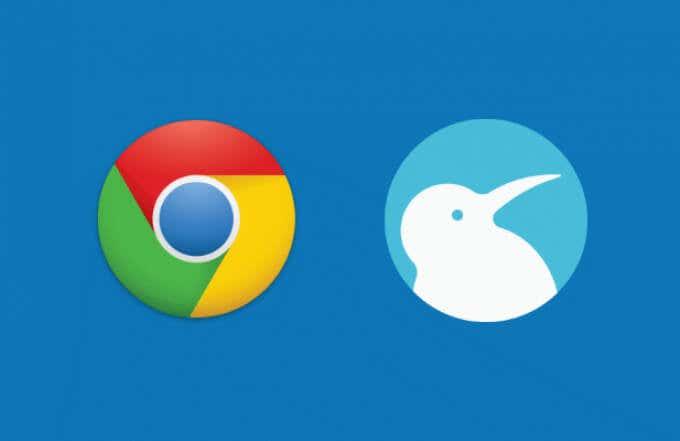
Che cos'è il browser Kiwi ed è sicuro?
Il browser Kiwi è un'alternativa open source al browser Chrome principale. Utilizza la stessa tecnologia di base, basata sul progetto Chromium che è alla base di Chrome, Microsoft Edge e numerosi altri browser. Per quanto riguarda l'interfaccia, non è troppo dissimile dall'esperienza standard di Chrome, ma con alcuni extra aggiunti.
Kiwi Browser non solo ti consente di installare le estensioni di Chrome su Android, ma blocca anche annunci e popup, protegge dal cryptojacking del browser e accetta automaticamente determinati avvisi del browser (come l'accettazione del GDPR) per una migliore esperienza di navigazione complessiva.
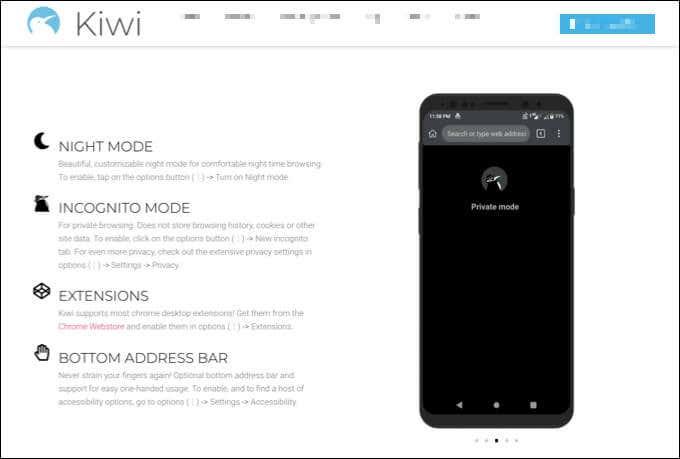
Ha anche alcune funzionalità di privacy aggiuntive, con un blocco del tracciamento integrato per interrompere il tracciamento della tua attività web. Ci sono anche alcuni miglioramenti della velocità rispetto al browser Chrome standard, grazie alla rimozione di alcune funzionalità specifiche di Google.
Nel complesso, Kiwi è molto simile a Chrome, ma senza il tag Google. Non supporta la sincronizzazione dell'account Google, ma questa è probabilmente una buona cosa, offrendoti maggiore privacy per i tuoi dati. Kiwi Browser è completamente sicuro da usare e, grazie al supporto delle estensioni, puoi estendere ulteriormente le sue funzionalità.
Come installare Kiwi Browser su Android
Se desideri installare Kiwi Browser su Android, il metodo più semplice è utilizzare Google Play Store.
- Per installare Kiwi Browser utilizzando il Play Store, apri l'app Play Store sul tuo dispositivo Android e cerca Kiwi Browser utilizzando la barra di ricerca. Una volta trovato Kiwi, seleziona il pulsante Installa per installare l'app sul tuo dispositivo.
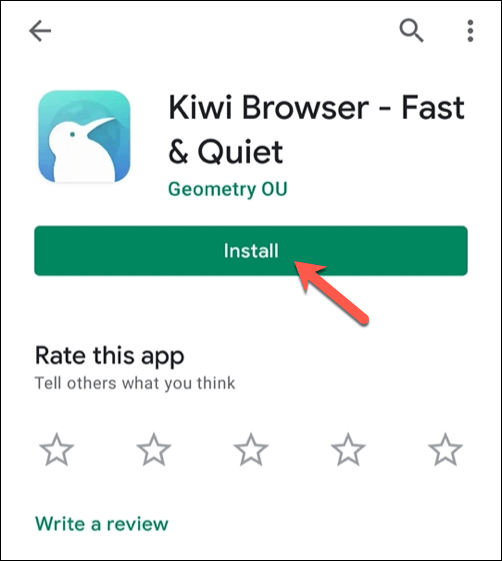
- Una volta installato Kiwi, seleziona il pulsante Apri . In alternativa, individua l'app nel cassetto delle app del tuo dispositivo, quindi tocca l'icona Kiwi per avviarla.
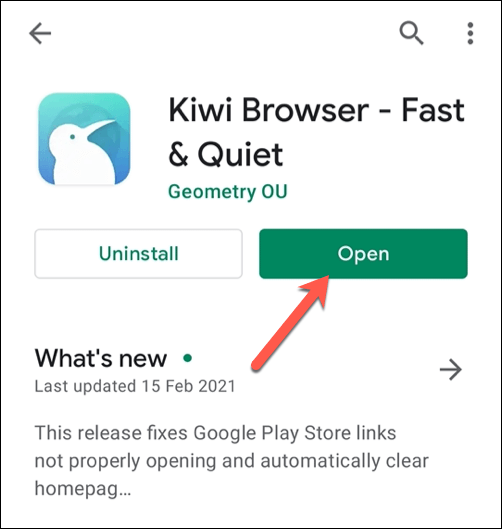
Il browser Kiwi viene aggiornato regolarmente, ma se preferisci, puoi compilarlo tu stesso sul tuo PC utilizzando il repository Kiwi GitHub e installare il browser manualmente utilizzando il file APK compilato . Questo codice è lo stesso della versione del browser Kiwi tramite il Play Store e dovrebbe funzionare esattamente allo stesso modo.
Installazione o rimozione delle estensioni di Chrome nel browser Kiwi
Dopo aver installato Kiwi e averlo aperto per la prima volta, ti verrà presentato il menu della scheda iniziale. È simile al menu della prima scheda nel browser Chrome ufficiale su Android, che consente di personalizzare le scorciatoie e le notizie elencate.
- Per installare le estensioni di Chrome in Kiwi, seleziona l' icona del menu a tre punti in alto a destra.
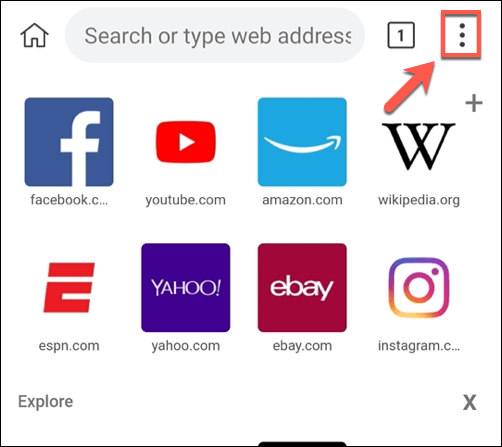
- Nel menu, seleziona l' opzione Estensioni .
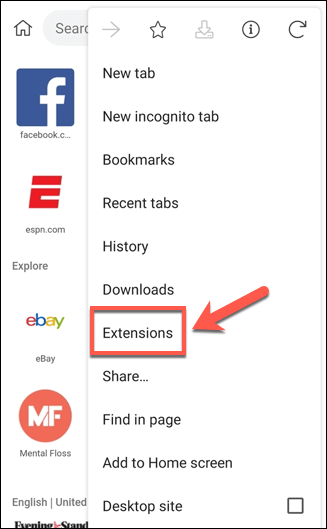
- Il menu Estensioni sarà simile al menu Estensioni in Chrome. Da qui, puoi caricare manualmente i file di estensione (nel formato crx, zip o user.js ) che hai salvato localmente sul tuo dispositivo Android. La maggior parte degli utenti, tuttavia, preferirà utilizzare il Chrome Web Store per aggiungerli. Per fare ciò, tocca il link di Google .
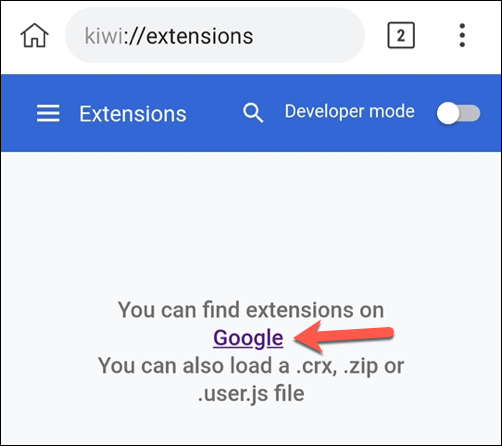
- Il link di Google ti porterà a una ricerca su Google per le estensioni di Chrome. Seleziona il risultato del Chrome Web Store per accedere allo store.
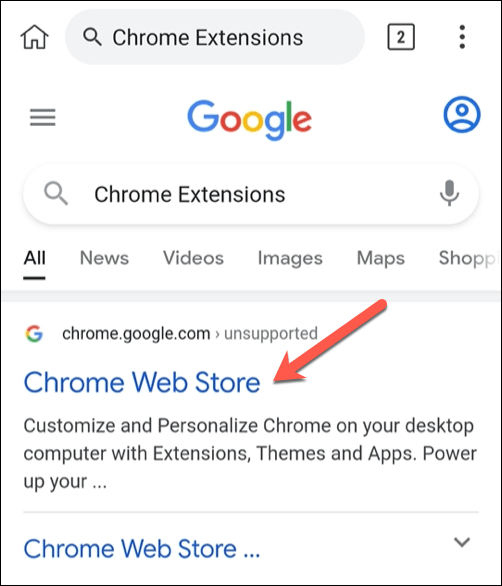
- Il Chrome Web Store è progettato per gli utenti desktop, quindi la navigazione su dispositivi Android (soprattutto smartphone) è un po' complicata. Potresti voler passare prima alla modalità orizzontale sul tuo dispositivo per facilitare la navigazione nel menu. Usa la barra di ricerca per cercare le estensioni che desideri installare o fai clic su uno dei suggerimenti consigliati.
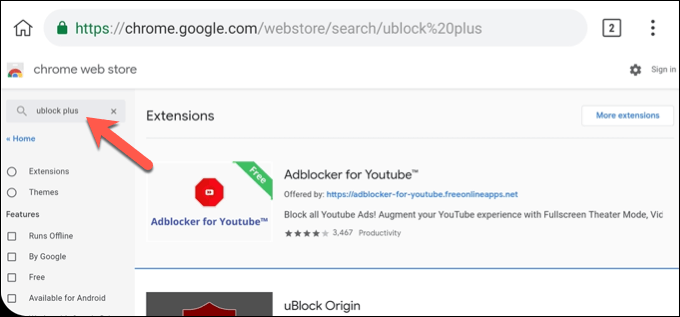
- Dopo aver trovato un'estensione che desideri installare, seleziona l' opzione Aggiungi a Chrome nella pagina per tale estensione.
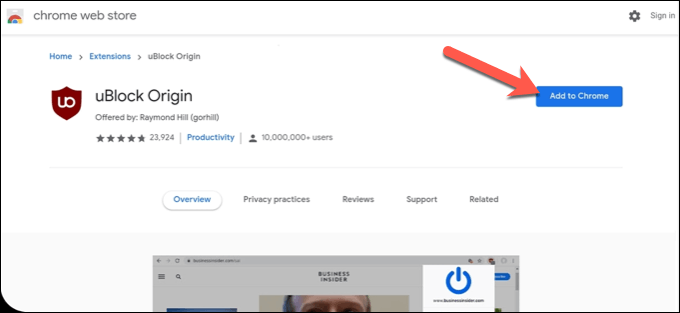
- Kiwi ti chiederà di confermare che desideri installare l'estensione. Selezionare OK per farlo. È possibile che venga visualizzato un errore di download non riuscito : ignoralo, poiché l'estensione dovrebbe comunque essere installata.
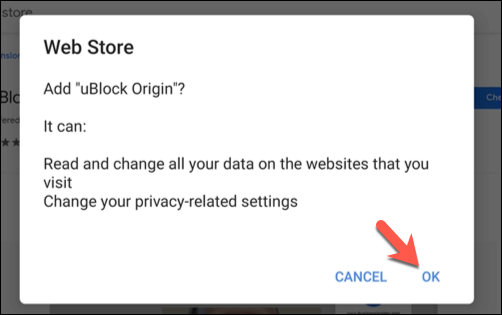
- Puoi verificare che l'estensione sia installata tornando al menu Estensioni selezionando l' icona del menu a tre punti > Estensioni . Le estensioni che dovresti installare dovrebbero attivarsi automaticamente, ma in caso contrario, seleziona l' icona del dispositivo di scorrimento accanto alla voce dell'estensione in posizione on in blu. In alternativa, se desideri disabilitare l'estensione, tocca il dispositivo di scorrimento, spostandolo in posizione off .
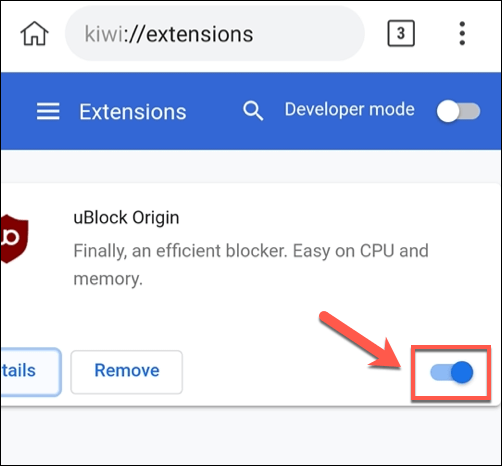
- Se desideri personalizzare l'estensione, seleziona l' opzione Dettagli . Questo elencherà ulteriori informazioni sull'estensione, tra cui versione, dimensioni, autorizzazioni richieste e altro. È inoltre possibile personalizzare le opzioni dell'estensione selezionando l' opzione di menu Opzioni estensione . Le impostazioni per le estensioni installate possono anche essere accessibili come voce nel menu Kiwi premendo l' icona del menu a tre punti , anche se questo non è il caso di tutte le estensioni.
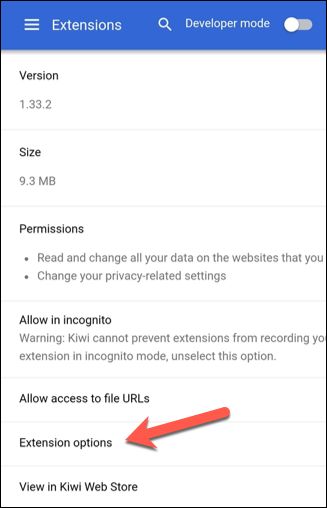
- Per rimuovere l'estensione in qualsiasi momento, seleziona l' opzione Rimuovi nel menu principale Estensioni.
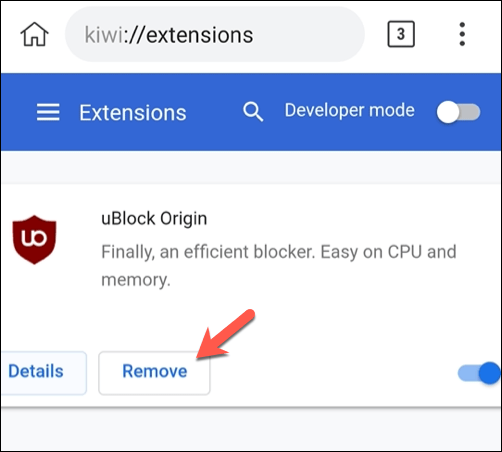
- Kiwi ti chiederà di confermare se desideri rimuoverlo. Selezionare OK per confermare.
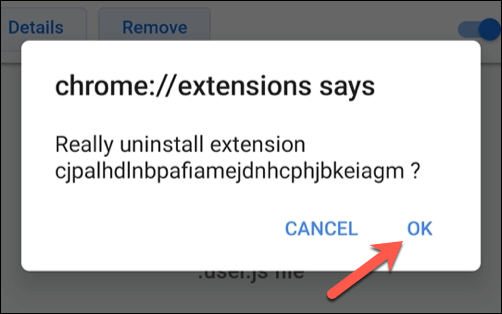
Trovare le migliori estensioni di Chrome per Android
Kiwi Browser supporta le estensioni di Chrome, ma ciò non significa che le estensioni supportino Kiwi. La maggior parte delle estensioni di Chrome è stata creata pensando alla navigazione desktop. Ciò significa che, anche se puoi installare alcune estensioni di Chrome su Android utilizzando Kiwi, non significa necessariamente che funzioneranno.
Sfortunatamente, non esiste un modo semplice per verificare se questo è il caso senza prima installarli. Dovrai testare ogni estensione, assicurandoti che funzioni come previsto e che il tuo browser non diventi instabile o smetta di funzionare.
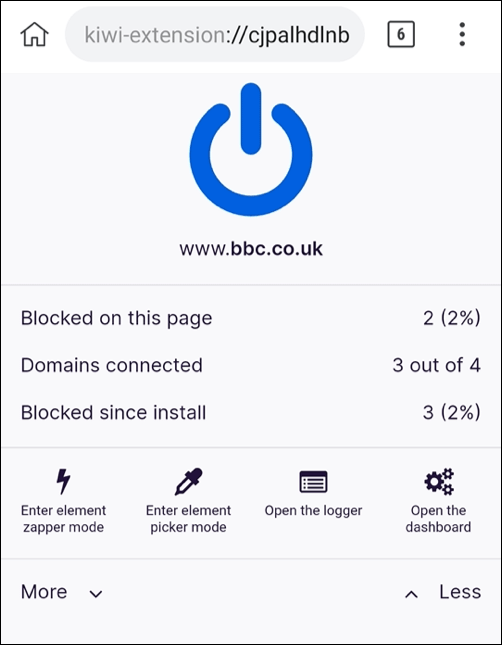
Tuttavia, alcune estensioni di Chrome su Android funzionano bene. Questi includono Evernote , Bitmoji , uBlock Origin e Google Hangouts . Se alcune estensioni non funzionano, dovrai rimuoverle utilizzando i passaggi precedenti e cercare alternative.
Potresti anche scoprire che alcune estensioni (come Google Hangouts) hanno le loro app Android indipendenti disponibili. Se le app che provi non funzionano, controlla se hanno un'app simile disponibile nel Google Play Store.
Migliore navigazione Web su Android
Grazie a Kiwi, sei libero di utilizzare alcune delle tue estensioni di Chrome preferite su Android, offrendoti una migliore esperienza di navigazione. Esistono alternative, tuttavia, con il browser Brave e il browser Microsoft Edge basato su Chromium che offrono un'esperienza eccezionale per gli utenti Android (sebbene senza supporto per le estensioni).
Se stai pensando di cambiare browser, potresti pensare di cambiare dispositivo. È abbastanza facile passare da Android a iPhone , anche se passare da iPhone ad Android è un po' più complicato. Qualunque sia il dispositivo o il browser che stai utilizzando, assicurati di controllare le tue impostazioni sulla privacy online per mantenere i tuoi dati al sicuro dagli altri.